窗户从来不是一个忽视美学的人。从XP的田园绿场到Windows 11的蓝色漩涡设计,默认桌面壁纸多年来一直是用户愉悦的源泉。
借助 Windows Spotlight,您现在每天都可以直接访问锁屏和桌面壁纸的美丽、令人敬畏的图像。不幸的是,这些图像并没有闲逛。如果您爱上了 Windows 聚光灯图像之一,那么您将想知道如何下载它们,以便将它们作为背景保留一段时间。以下是您需要了解的所有信息。
什么是 Windows Spotlight?
窗口聚光灯是一个自动壁纸更新程序,可以从“设置”应用中的“个性化>背景”打开。

这些图像来自世界各地,每天更新。最近,会创建一个额外的“了解有关此图片的详细信息”桌面图标,该图标将打开Microsoft必应,用户可以在其中获取有关图像的其他信息。

Windows Spotlight 的唯一问题是用户无法控制他们获得哪些图像(这总是令人惊讶的),以及他们在被替换之前会停留多长时间(通常是一天)。
幸运的是,有几种方法可以保存正在电脑上下载的 Windows 聚焦图像。他们在这里:
如何获取 Windows 聚焦图像
Windows Spotlight 图像文件不容易找到。但可以通过以下方式访问它们:
按下以打开 RUN 命令框,然后将以下内容复制并粘贴到其中:Win+RWin+R
%LocalAppdata%PackagesMicrosoft.Windows.ContentDeliveryManager_cw5n1h2txyewy/LocalState/Assets
然后打 输入.

这将打开隐藏资产文件夹中的 Windows 聚焦文件。
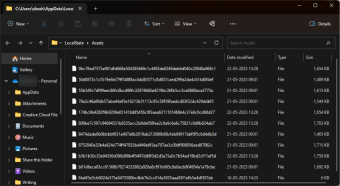
Windows聚焦功能通过Windows的内容交付系统接收其图像,这就是为什么您看到的文件都是加乱的并且没有任何文件扩展名的原因。如果没有可识别的图像格式,您将无法查看或打开它们。但这可以相对容易地解决。
1.单独将聚光灯文件转换为PNG
进入 Assets 文件夹后,您应该做的第一件事就是按大小对文件进行排序。为此,请单击“大小”列,以便最大的文件位于顶部。

这样做将确保您看到顶部包含图像的文件,而所有其他非图像文件都降级到底部。
现在,最好复制这些大文件并将它们粘贴到不同的文件夹中,以便在 Windows Spotlight 决定再次访问它们时,原始文件保持不变。选择文件,然后按 复制它们。Ctrl+C
然后转到要保存这些文件的位置并粘贴它们()。我们正在创建一个名为“图片中的Windows聚焦”的文件夹来保存这些文件。Ctrl+V
%LocalAppdata%PackagesMicrosoft.Windows.ContentDeliveryManager_cw5n1h2txyewy/LocalState/Assets 然后打 输入.
然后打 输入.

这将打开隐藏资产文件夹中的 Windows 聚焦文件。
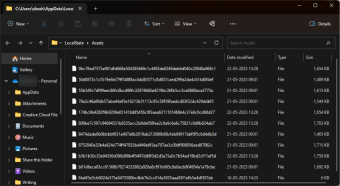
Windows聚焦功能通过Windows的内容交付系统接收其图像,这就是为什么您看到的文件都是加乱的并且没有任何文件扩展名的原因。如果没有可识别的图像格式,您将无法查看或打开它们。但这可以相对容易地解决。
1.单独将聚光灯文件转换为PNG 进入 Assets 文件夹后,您应该做的第一件事就是按大小对文件进行排序。为此,请单击“
进入 Assets 文件夹后,您应该做的第一件事就是按大小对文件进行排序。为此,请单击“
”列,以便最大的文件位于顶部。


Ctrl+C然后转到要保存这些文件的位置并粘贴它们()。我们正在创建一个名为“图片中的Windows聚焦”的文件夹来保存这些文件。Ctrl+V
接下来,选择一个文件,然后单击顶部的重命名图标。
🎜🎜🎜🎜现在在其末尾添加扩展🎜.png🎜。🎜🎜🎜🎜🎜然后按回车键。然后打开它。🎜🎜🎜🎜🎜您现在已经成功地将打乱的Windows聚光灯文件制作成实际的图像文件。🎜🎜2. 使用终端应用程序将聚光灯文件批量转换为 PNG🎜🎜重命名所有文件并在每个文件的末尾手动添加文件扩展名可能会变得乏味。更好的选择是一次性使用终端应用程序将扩展程序添加到所有这些扩展。具体操作方法如下:🎜🎜首先,在文件夹内右键单击并选择🎜在终端中打开🎜。🎜
这将在与文件夹相同的目录中打开Windows终端(PowerShell)。
或者,如果要单独打开 PowerShell,则需要先提供以下命令:
cd "full_path"cd "full_path"
将full_path替换为文件夹地址。

并按回车键。
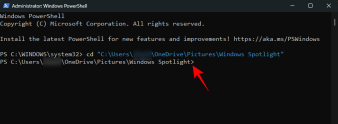
现在终端指向正确的目录,请输入以下命令:
dir | rename-item -NewName {$_. name + ".png"}
或者,为避免任何错误,请复制上述内容并将其粘贴到终端中。
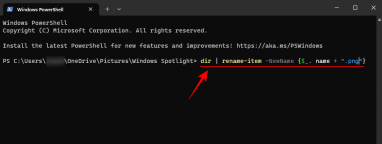
然后打 输入.
文件夹中的所有文件都将重命名,并将.png扩展名添加到其中。

您的 Windows 聚焦文件现在另存为图像。继续检查它们。

3. 使用 Windows 聚焦图像应用
有一个应用程序几乎可以满足阳光下的所有内容,还有一个适用于Windows Spotlight爱好者的应用程序。因此,从“开始”开始“打开”Microsoft商店”。

搜索聚焦

并从可用的聚光灯和必应壁纸应用程序中进行选择。我们真正喜欢的两个是Ram6ler的Spotlight壁纸和665Apps的Spotlights Wallpapers。
只需单击它们并获取它们。

安装后,单击打开。

找到你喜欢的照片了吗?单击它以获取其他选项,并将其设置为桌面和/或锁屏壁纸,或将其保存到PC上。

所有 Windows 聚焦图像一旦采用受支持的格式,就可以设置为背景。
常见问题
让我们看一下有关 Windows 聚焦图像的几个常见问题。
如何在我的计算机上查找 Windows 聚焦图像?
Windows 聚焦文件存储在以下位置,您可以将其输入到文件资源管理器的地址栏或 RUN 命令框中。此文件夹中的文件是您的 Windows 聚焦图像文件。但是由于它们没有任何扩展名,因此必须向它们添加一个扩展名(通常是.jpg或.png),然后才能将它们作为图像文件访问。%LocalAppdata%PackagesMicrosoft.Windows.ContentDeliveryManager_cw5n1h2txyewy/LocalState/Assets
 并按回车键。
并按回车键。
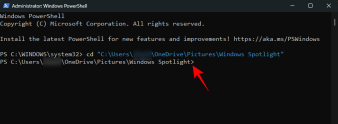 现在终端指向正确的目录,请输入以下命令:🎜🎜
现在终端指向正确的目录,请输入以下命令:🎜🎜dir | rename-item -NewName {$_. name + ".png"}🎜🎜或者,为避免任何错误,请复制上述内容并将其粘贴到终端中。🎜🎜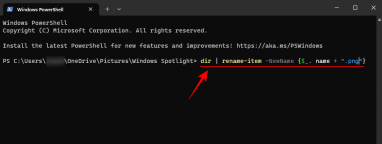 🎜🎜然后打 输入.🎜🎜文件夹中的所有文件都将重命名,并将.png扩展名添加到其中。🎜🎜
🎜🎜然后打 输入.🎜🎜文件夹中的所有文件都将重命名,并将.png扩展名添加到其中。🎜🎜 🎜🎜您的 Windows 聚焦文件现在另存为图像。继续检查它们。🎜🎜
🎜🎜您的 Windows 聚焦文件现在另存为图像。继续检查它们。🎜🎜 🎜🎜3. 使用 Windows 聚焦图像应用🎜🎜有一个应用程序几乎可以满足阳光下的所有内容,还有一个适用于Windows Spotlight爱好者的应用程序。因此,从“开始”开始“打开”Microsoft商店”。🎜🎜
🎜🎜3. 使用 Windows 聚焦图像应用🎜🎜有一个应用程序几乎可以满足阳光下的所有内容,还有一个适用于Windows Spotlight爱好者的应用程序。因此,从“开始”开始“打开”Microsoft商店”。🎜🎜 🎜🎜搜索聚焦🎜🎜
🎜🎜搜索聚焦🎜🎜 🎜🎜并从可用的聚光灯和必应壁纸应用程序中进行选择。我们真正喜欢的两个是Ram6ler的Spotlight壁纸和665Apps的Spotlights Wallpapers。🎜🎜只需单击它们并获取它们。🎜🎜
🎜🎜并从可用的聚光灯和必应壁纸应用程序中进行选择。我们真正喜欢的两个是Ram6ler的Spotlight壁纸和665Apps的Spotlights Wallpapers。🎜🎜只需单击它们并获取它们。🎜🎜 🎜🎜安装后,单击打开。🎜🎜
🎜🎜安装后,单击打开。🎜🎜 🎜🎜找到你喜欢的照片了吗?单击它以获取其他选项,并将其设置为桌面和/或锁屏壁纸,或将其保存到PC上。🎜🎜
🎜🎜找到你喜欢的照片了吗?单击它以获取其他选项,并将其设置为桌面和/或锁屏壁纸,或将其保存到PC上。🎜🎜 🎜🎜所有 Windows 聚焦图像一旦采用受支持的格式,就可以设置为背景。🎜
🎜🎜所有 Windows 聚焦图像一旦采用受支持的格式,就可以设置为背景。🎜常见问题
🎜让我们看一下有关 Windows 聚焦图像的几个常见问题。🎜🎜如何在我的计算机上查找 Windows 聚焦图像?🎜🎜Windows 聚焦文件存储在以下位置,您可以将其输入到文件资源管理器的地址栏或 RUN 命令框中。此文件夹中的文件是您的 Windows 聚焦图像文件。但是由于它们没有任何扩展名,因此必须向它们添加一个扩展名(通常是.jpg或.png),然后才能将它们作为图像文件访问。%LocalAppdata%PackagesMicrosoft.Windows.ContentDeliveryManager_cw5n1h2txyewy/LocalState/Assets🎜🎜如何下载 Windows 11 聚焦锁屏图像?🎜🎜Windows 11 聚焦锁屏界面图像与桌面图像相同。🎜🎜Windows 聚光灯图像多久更改一次?🎜🎜Windows 聚光灯图像每 1-2 天更改一次。🎜以上是如何在电脑上下载 Windows 聚光灯壁纸图像的详细内容。更多信息请关注PHP中文网其他相关文章!

热AI工具

Undresser.AI Undress
人工智能驱动的应用程序,用于创建逼真的裸体照片

AI Clothes Remover
用于从照片中去除衣服的在线人工智能工具。

Undress AI Tool
免费脱衣服图片

Clothoff.io
AI脱衣机

Video Face Swap
使用我们完全免费的人工智能换脸工具轻松在任何视频中换脸!

热门文章

热工具

SecLists
SecLists是最终安全测试人员的伙伴。它是一个包含各种类型列表的集合,这些列表在安全评估过程中经常使用,都在一个地方。SecLists通过方便地提供安全测试人员可能需要的所有列表,帮助提高安全测试的效率和生产力。列表类型包括用户名、密码、URL、模糊测试有效载荷、敏感数据模式、Web shell等等。测试人员只需将此存储库拉到新的测试机上,他就可以访问到所需的每种类型的列表。

安全考试浏览器
Safe Exam Browser是一个安全的浏览器环境,用于安全地进行在线考试。该软件将任何计算机变成一个安全的工作站。它控制对任何实用工具的访问,并防止学生使用未经授权的资源。

mPDF
mPDF是一个PHP库,可以从UTF-8编码的HTML生成PDF文件。原作者Ian Back编写mPDF以从他的网站上“即时”输出PDF文件,并处理不同的语言。与原始脚本如HTML2FPDF相比,它的速度较慢,并且在使用Unicode字体时生成的文件较大,但支持CSS样式等,并进行了大量增强。支持几乎所有语言,包括RTL(阿拉伯语和希伯来语)和CJK(中日韩)。支持嵌套的块级元素(如P、DIV),

MinGW - 适用于 Windows 的极简 GNU
这个项目正在迁移到osdn.net/projects/mingw的过程中,你可以继续在那里关注我们。MinGW:GNU编译器集合(GCC)的本地Windows移植版本,可自由分发的导入库和用于构建本地Windows应用程序的头文件;包括对MSVC运行时的扩展,以支持C99功能。MinGW的所有软件都可以在64位Windows平台上运行。

记事本++7.3.1
好用且免费的代码编辑器





